Funzione TRIM di Excel
La funzione TRIM di Excel rimuove tutti gli spazi extra dalla stringa di testo e mantiene solo spazi singoli tra le parole.
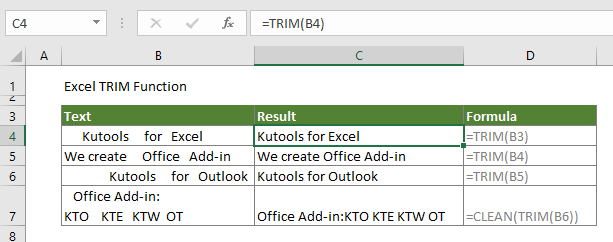
Sintassi
=TRIM(testo)
Argomento
Testo (Obbligatorio): Il testo da cui si desidera rimuovere gli spazi extra.
Valore restituito
Il testo con gli spazi extra rimossi
Note sulla funzione
- La funzione TRIM può rimuovere solo il carattere spazio ASCII a 7 bit (valore 32) dal testo;
- La funzione TRIM non può rimuovere il carattere spazio non separabile (valore 160), comunemente utilizzato nelle pagine Web come entità HTML;
Esempi
Esempio 1: Rimuovere gli spazi extra dal testo e mantenere solo spazi singoli tra le parole
Se vuoi rimuovere gli spazi, come quelli iniziali, finali e doppi, da una cella, procedi nel seguente modo.
Seleziona una cella vuota, copia la formula sottostante al suo interno per ottenere il risultato. Mantieni la selezione della cella del risultato e trascina la Maniglia di riempimento per applicare la formula ad altre celle.
=TRIM(B3)
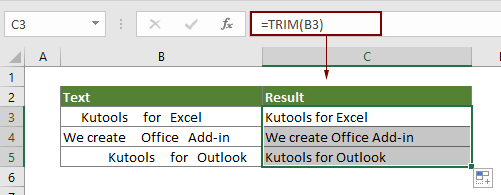
Esempio 2: Rimuovere spazi extra e interruzioni di riga dal testo
La funzione TRIM non può rimuovere il carattere spazio non separabile dalla cella. Se vuoi rimuovere sia gli spazi extra che le interruzioni di riga dal testo contemporaneamente, applica la seguente formula.
Seleziona una cella vuota, copia la formula sottostante al suo interno per ottenere il risultato. Puoi vedere che gli spazi extra e i caratteri non separabili vengono rimossi immediatamente.
=CLEAN(TRIM(B3))
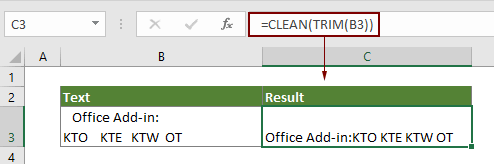
Funzioni correlate
Funzione SUBSTITUTE di Excel
La funzione SUBSTITUTE di Excel sostituisce il testo o i caratteri all'interno di una stringa di testo con un altro testo o caratteri.
Funzione TEXTJOIN di Excel
La funzione TEXTJOIN di Excel unisce più valori da una riga, colonna o intervallo di celle con un delimitatore specifico.
Funzione TESTO di Excel
La funzione TESTO converte un valore in testo con un formato specificato in Excel.
Funzione MAIUSC di Excel
La funzione MAIUSC di Excel converte tutte le lettere di un dato testo in maiuscolo.
Gli strumenti per la produttività di Office migliori
Kutools per Excel - Ti aiuta a distinguerti dalla massa
Kutools per Excel vanta oltre 300 funzionalità, garantendo che ciò di cui hai bisogno sia a portata di clic...
Office Tab - Abilita la lettura e la modifica a schede in Microsoft Office (incluso Excel)
- Un secondo per passare tra decine di documenti aperti!
- Riduce centinaia di clic del mouse ogni giorno, dì addio alla mano del mouse.
- Aumenta la tua produttività del 50% quando visualizzi e modifichi più documenti.
- Porta Schede Efficienti a Office (incluso Excel), proprio come Chrome, Edge e Firefox.